
신규 AI 기능이 추가된 포토샵 베타 버전이 4월 23일 출시되었습니다. 장면 바꾸기, 이미지 결합, 즉각 편집, 업그레이드 된 생성형 채우기, 비슷하게 만들기 등 많은 부분이 달라졌습니다.
저도 소식을 접하고 바로 베타 버전을 설치해서 써봤는데 진짜 눈부신 발전이 있었습니다. 이전에도 잘 쓰고 있었지만 베타를 써보니 이전 버전이 살짝 아쉽게 느껴졌을 정도입니다.
오늘은 포토샵 베타 버전을 써보면서 유용했던 기능 몇 가지를 알려드리려고 합니다.
포토샵 AI로 세계일주 #가능! | Adobe
빈 캔버스에서 시작해 한글로 완성되는 아트웍, 신기능 ‘이미지 생성’ 으로 경험해 보세요
www.adobe.com
포토샵 베타 버전은 위 링크에서 설치할 수 있고, 최초 가입 시 7일 간 무료 체험이 가능합니다.

세로 방향으로 촬영을 한 걸 정사각형 비율로 바꿀 땐 위아래 영역을 적당히 잘라내서 비율을 맞추는 게 일반적인 방법입니다. 그러나 이렇게 맞추면 원본과 느낌이 많이 달라져 아쉽죠.
이런 상황에선 다음 기능을 이용하면 원본은 유지하고 나머지 부분을 자연스럽게 채울 수 있습니다.
좌측 툴박스에서 '자르기 도구'를 선택합니다.

생성형 채우기 옆에 있는 '원본 비율' 버튼을 누르고 1:1(정사각형)을 선택합니다. 1:1 정사각형 비율 말고도 4:5, 5:7, 2:3, 16:9 등 다양한 비율을 지원하고 있으니 그때그때 상황에 맞춰 바꿔 쓰면 되겠습니다.

Ctrl + Shift 키를 누르고 있는 상태에서 모서리 부분을 끌어 당기는 방법으로 정중앙을 기준, 캔버스 크기를 1:1 비율에 맞춰 확장시킬 수 있습니다. 원하는 만큼 늘려주었으면 '생성' 버튼을 클릭합니다.

그러면 캔버스 양쪽 비어있었던 영역이 원본과 자연스럽게 연결되며 자동으로 채워지는 걸 확인 가능합니다. 이렇게 자르기 툴로 테두리를 선택하고 마우스 클릭 몇 번 하는 것만으로 간단하게 포토샵 AI 이미지 만들기를 할 수 있습니다.

탁 트인 하늘에 비눗방울을 추가해서 포인트를 줘보겠습니다.
툴박스에서 '사각형 선택 윤곽 도구'를 선택하고 비눗방울을 추구할 영역을 지정합니다. 그리고 생성형 채우기 -> 프롬프트트 입력 창에 '비눗방울'이라고 작성하고 생성 버튼을 클릭합니다.

비눗방울이 그려지긴 했는데 생각했던 것과 다른 AI 이미지가 생성되었습니다. 포토샵 AI 이미지 만들기 기능이 제 생각까지 읽는 건 아니다 보니 기대했던 것과 다른 결과가 나올 수가 있습니다.
이럴 땐 신규 AI 기능인 '참고 이미지'를 활용하면 참고 이미지와 비슷한 느낌의 AI 이미지를 만들어줘서 쉽고 빠르게 원하는 이미지를 생성할 수 있습니다.
프롬프트 오른쪽에 있는 아이콘을 클릭하고 참고용 샘플 사진을 불러오면 AI가 샘플과 비슷한 유형의 이미지를 만들어줍니다.

실제로 직접 촬영한 비눗방울 사진을 참고 이미지로 사용했고, 원하는 AI 이미지가 완성되었습니다. 이전까지 포토샵 생성형 채우기 기능을 쓰면서 아쉬웠던 부분인데 이번 베타 업데이트 덕분에 해소할 수 있게 되었네요.
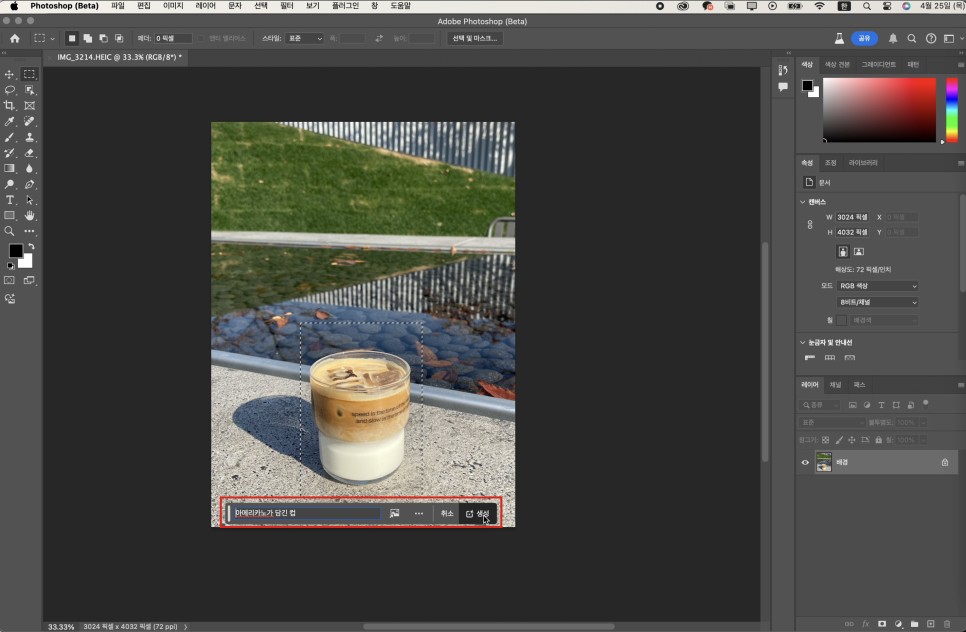
이번에는 카페라떼를 아메리카노로 교체해보겠습니다.
툴박스에서 '사각형 선택 윤곽 도구'를 선택하고 라떼가 있는 부분을 드래그합니다. 이어서 생성형 채우기 -> 프롬프트 창에서 '아메리카노가 담긴 컵'이라로 작성!
그 결과로 흰 종이컵, 뚜껑이 있는 컵, 컵홀더가 있는 컵까지 3가지 이미지 생성되었습니다.

셋 중 검은색 컵홀더가 끼워져 있는 예시가 가장 마음에 들었습니다. 이전까진 비슷한 느낌의 이미지를 더 보고 싶다면 프롬프트 창에 '검은색 컵홀더가 있는 아메리카노 컵'이라고 다시 입력을 해야했지만 이제는 그럴 필요가 없이, 오른쪽 끝에 있는 점 세 개 버튼을 누르고 '비슷하게 생성'을 선택하면 현재 이미지와 비슷한 이미지를 생성형 채우기로 만들어 줍니다.
원하는 컨셉이고 마음에 드는 게 나왔지만 조금 더 비교한 다음 고르고 싶을 때 유용하게 쓸 수 있어요.
지금까지 포토샵 베타 버전의 신규 AI 기능 중 마음에 드는 것 몇 가지를 알려드렸습니다. 어도비 구독 시 이런 AI 기능들과 더불어 어도비 폰트, 스톡 등 유용한 사이트들도 함께 사용할 수 있으니 참고 바라며, 다음에 또 다른 팁을 들고 찾아오겠습니다.
'어도비 > 포토샵' 카테고리의 다른 글
| 무료 사진 편집 어플 대신 포토샵 색감 보정하는 이유와 방법 (0) | 2024.07.06 |
|---|---|
| 포토샵 무료 설치하고 사진 편집 기능으로 증명사진 보정, 합성하는 법 (1) | 2024.07.05 |
| 어도비 폰트 사이트 활용해서 포토샵 폰트 글꼴 추가하는 방법 (1) | 2024.04.26 |
| 온라인 포토샵 사용법, 사진 붙이기 기능으로 사진 콜라주, 앨범 커버 아트워크 만들기 (1) | 2024.04.25 |
| 포토샵 AI 사진, AI 이미지 생성 기능으로 디자인 작품 만들기 (0) | 2024.04.24 |



